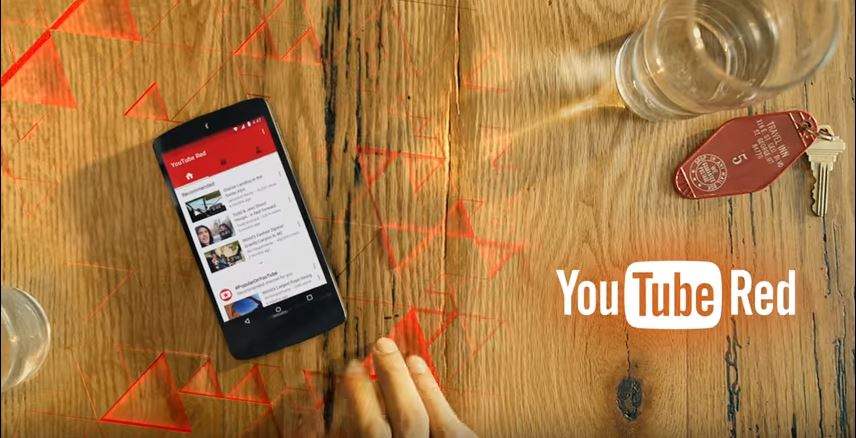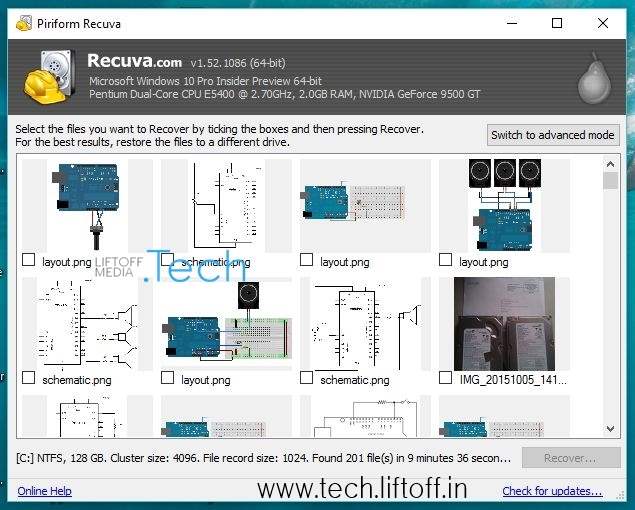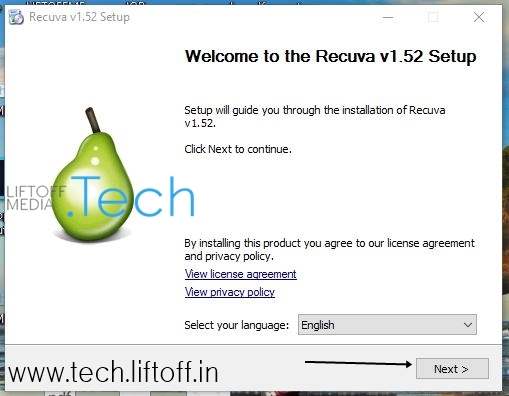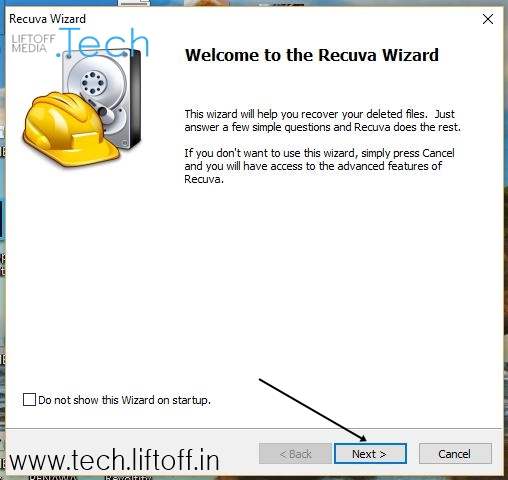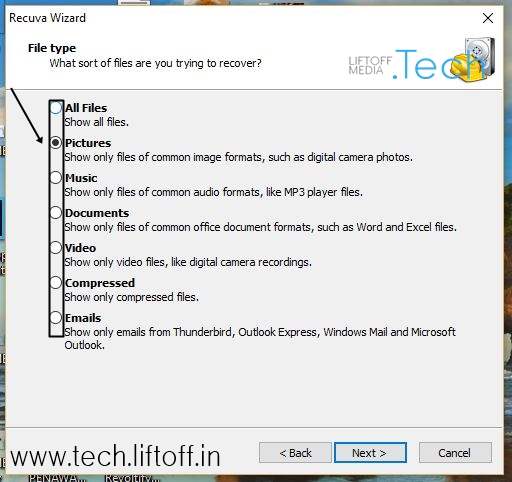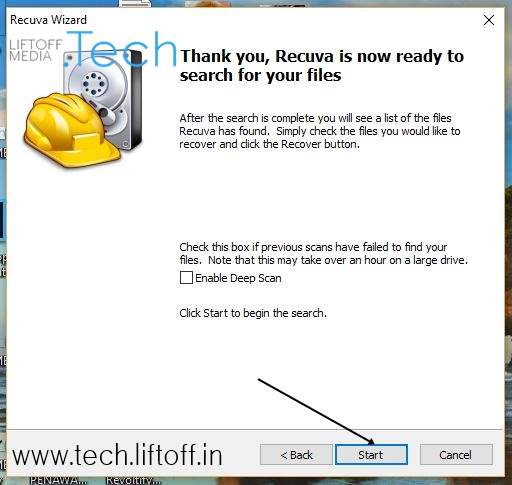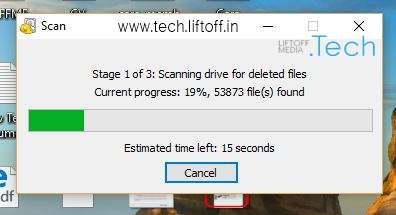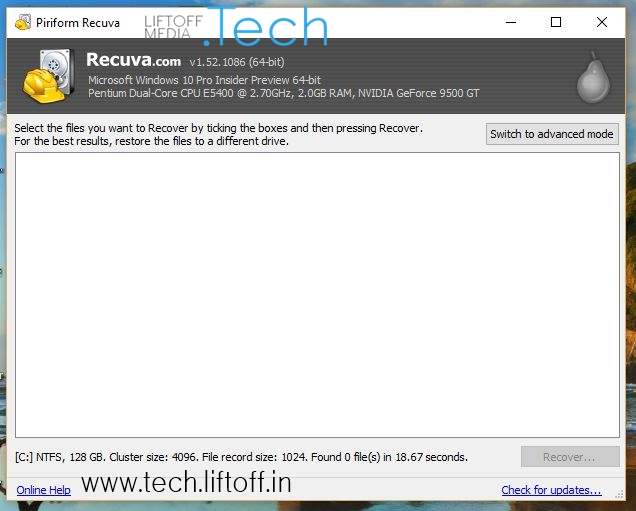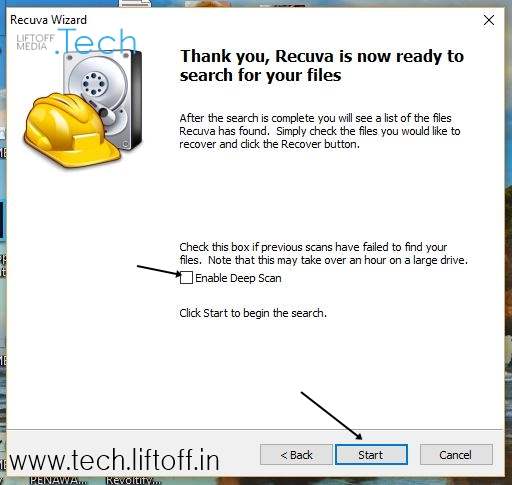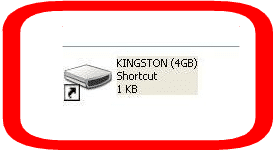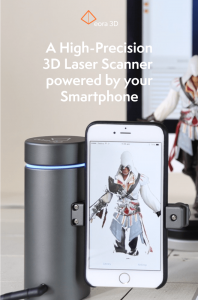Youtube Red , merupakan layanan premium yang mengharuskan para pelanggan membayar sejumlah biaya bulanan untuk dapat menikmati konten tertentu yang disajikan oleh Youtubers favorit kalian . Pada artikel ini kita akan membahas semua tentang Youtube Red , dari harga berlangganan , tanggal perilisan produk ini , apa keuntungan dan kekurangannya , artis youtube yang terlibat dan semua hal yang wajib kalian ketahui tentang Youtube Red ini .
Apa itu Youtube Red ?
Youtube Red sebenarnya mirip dengan Netflix , Spotify , Pandora dan Hulu . Youtube Red sangat cocok untuk kalian yang tidak ingin melihat iklan yang ditampilkan setiap ingin menonton sebuah video . Youtube Red juga menambahkan fitur Offline Video dimana kalian bisa memainkan sebuah video secara Offline .
Apa bedanya dengan Youtube Biasa ?
Seperti yang dituliskan youtube pada akun twitternya , Youtube biasa tetap dapat diakses dan dinikmati , perbedaan yang paling terlihat mungkin hanya fitur ads-free pada Youtube Red .
The YouTube you know and love isn’t going anywhere. Here’s more info: pic.twitter.com/9b0LPokyAI
— YouTube (@YouTube) October 23, 2015
Terlihat pada tweet diatas bahwa nantinya akan ada 2 pilihan untuk para Youtubers (Pembuat Video) yaitu :
1. Mendapat royalti dari iklan youtube (Youtube Biasa)
2. Mendapat royalti dari para pelanggan yang berlangganan pada layanan Youtube Red
Jika biasanya artis youtube mengupload videonya secara langsung dan para pengunjung bisa menikmati video tersebut secara gratis , Lain hal nya dengan tahun depan , kemungkinan besar artis youtube seperti PewDiePie akan mengupload sebagian video nya khusus untuk mereka yang berlangganan Youtube Red .
Siapa saja yang akan hadir dalam Youtube Red ?
Setelah youtube membuat penawaran yang sulit untuk ditolak oleh para content creator terkenal , beberapa artis youtube seperti PewDiePie telah membenarkan bahwa dirinya bergabung dengan Youtube Red dan juga artis youtube lainnya seperti Rooster Teeth dan Lilly Singh . Walaupun kabar mengenai artis youtube yang bergabung dengan layanan baru dari youtube ini masih simpang siur , namun dengan tawaran yang memaksa artis youtube untuk bergabung , tidak menutup kemungkinan channel terkenal lainnya juga akan ikut bergabung dengan Youtube Red .
Berbeda dengan PewDiePie , ESPN , channel yang menyediakan video olahraga malah menolak untuk bergabung dan memilih berhenti dari Youtube .
Berapa Biaya Berlangganan Youtube Red ?
Harga yang ditetapkan oleh Youtube Red yang akan dirilis pada tanggal 28 Oktober 2015 ini adalah $9,99 atau sekitar Rp130.000 tiap bulannya , harga yang berbeda ditetapkan pada perangkat android yaitu $12,99 atau sekitar Rp170.000 . YouTube Gaming dan YouTube Music juga termasuk kedalam layanan berbayar ini
Itulah beberapa hal yang perlu kalian ketahui mengenai Youtube Red , mudah-mudahan saja fitur ini tetap menguntungkan bagi para Content Creator dan para penontonnya . Kita nantikan kehadirannya Di Indonesia , mudah-mudahan hal in bisa merubah kebiasaan orang Indonesia yang sangat suka Streaming Film Bajakan